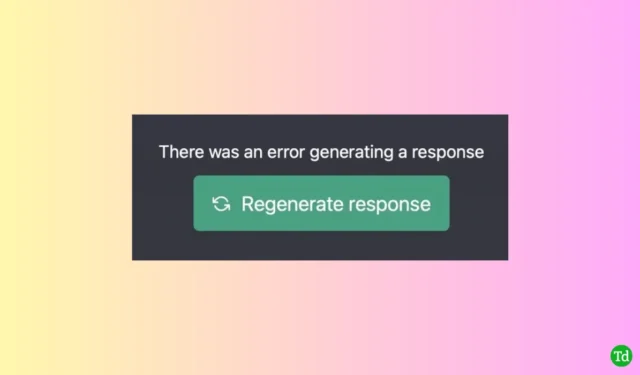
技術革命は、モバイル デバイス、インターネット、デスクトップ コンピューターなどを通じて、一貫して私たちの生活の利便性を高めることを目指してきました。現在、ChatGPT のようなツールによって、さまざまなタスクに必要な人間の労働量を大幅に削減できるという意見が高まっています。
ChatGPT はリリース後、世界中で数十億人のユーザーを魅了してきました。しかし、多くの人が応答を生成しようとする際に困難に直面しています。この問題を経験している場合は、このチュートリアルでChatGPT で応答を生成する際のエラーを解決するための重要な手順を説明します。
エラーが発生しました。この問題が続く場合は、ヘルプ センター (help.openai.com) からお問い合わせください。この問題は、サイトのトラフィックの集中やその他の要因によって発生する可能性があります。さっそく解決策を見てみましょう。
ChatGPT で「応答の生成中にエラーが発生しました」を解決する方法
エラーに遭遇するとイライラすることがあります。特に ChatGPT の機能を試してみたい場合はなおさらです。幸いなことに、ほとんどのエラーは簡単に修正できます。問題を解決するために試すことができる方法をいくつか紹介します。
1. ブラウザタブを更新する
多くの場合、Web アプリケーションが開いている場合でも、このエラーが表示されることがあります。まず、ChatGPT をホストしているブラウザー タブがアクティブであることを確認し、ページを更新してみてください。インターネット接続が不安定な場合も、ChatGPT が重要なデータを取得できないため、これらのエラーが発生することがあります。ページが正しく読み込まれない場合は、進行中の会話が失われる可能性があるため、必要に応じて重要なテキストをコピーすることを検討してください。更新しても問題が解決しない場合は、別のタブで新しいチャットを開始してみてください。
2. 入力する文字数を制限する
ChatGPT は情報を迅速に処理するように設計されていますが、長すぎるプロンプトを送信するとシステムが混乱する可能性があります。よりよい結果をより早く得るために、質問は簡潔にしてください。文字数制限は 2048 文字ですが、エラーを軽減するために質問を短く表現することをお勧めします。
3. ChatGPTに再ログインする
場合によっては、セッションの終わり近くにこのエラーが発生することがあります。ChatGPT の使用はそれぞれ固有のセッションとしてカウントされるため、再度サインインする必要が生じることは珍しくありません。このエラーが繰り返し発生する場合は、ログアウトしてから再度サインインしてセッションを更新することを検討してください。
4. VPNとプロキシ接続をオフにする
VPN とプロキシ サービスはオンライン セキュリティを強化しますが、特定のリソースへのアクセスを誤ってブロックする可能性があります。これらの接続を一時的に無効にすると、接続がスムーズになり、ChatGPT の応答生成エラーが解決される可能性があります。
5. OpenAIサーバーのステータスを確認する
リリース後の最初の数日間、ChatGPT は膨大なユーザー トラフィックにより何度もクラッシュし、開発者さえも不意を突かれました。その後、サーバーの機能は向上しましたが、応答生成に影響する可能性のある問題が継続していないかどうかを確認するために、 ChatGPT サーバーのステータスを確認することをお勧めします。
6. ブラウザのキャッシュをクリアする
ブラウザ キャッシュは、頻繁にアクセスするサイトにすばやくアクセスするのに役立ちますが、キャッシュが破損するとパフォーマンスの問題が発生する可能性があります。Chrome でキャッシュをクリアするには、次の手順に従います。
- Chrome > 設定 > プライバシーとセキュリティに移動します。
- [閲覧履歴データの消去]を選択し、[詳細設定]に移動して、期間を[全期間]に設定します。パスワードとサインイン データを除くすべてのオプションをオンにして、[データの消去]をクリックします。
7. ブラウザ拡張機能を無効にする
ブラウザ拡張機能は機能を追加しますが、ChatGPT などのアプリケーションの動作を妨げることがあります。トラブルシューティングするには、疑わしい拡張機能を無効にします。
- Chrome ブラウザでchrome://extensions/にアクセスします。
- 問題のある拡張機能を特定し、その横にある[削除]ボタンをクリックします。
- ブラウザを再起動して、問題が解決するかどうかを確認してください。
8. ブラウザ設定をリセットする
定期的にアクセスの問題が発生する場合は、ブラウザの設定をデフォルトにリセットすると問題が解決する場合があります。
- Chrome を開き、 chrome://settingsに移動します。
- [設定をリセット]をクリックし、[設定を元のデフォルトに戻す]を選択します。
- 「設定をリセット」をクリックして確認します。
9. 別のブラウザを試す
上記の手順で問題が解決しない場合は、別のブラウザを試してみる価値があるかもしれません。プラットフォームによって結果が異なる場合があり、これにより ChatGPT を通じてエラーなく応答を生成できる可能性があります。
10. サポートに連絡する
提案された方法をすべて試しても成功しない場合は、OpenAI サポート チームに問い合わせることを検討してください。技術的な質問については[email protected]でテクニカル サポートに問い合わせるか、一般的な質問についてはHelp OpenAI にアクセスしてください。
結論
まとめると、ChatGPT の「応答の生成中にエラーが発生しました」というメッセージは、通常は解決可能です。ほとんどのエラーは、サーバーの負荷が高いことや接続の問題に起因しており、ページを単純に更新するだけで十分な場合がよくあります。さらに質問がある場合は、お気軽にコメントを残してください。





コメントを残す